Cara memformat pemacu pena menggunakan command prompt

- 3923
- 410
- Ronnie Hermann
Pemacu pen dan cakera keras adalah antara peranti penyimpanan yang paling popular. Selain daripada berguna, saiz mereka berkisar dari gigabait ke banyak terabytes, yang mana anda boleh menyimpan beribu -ribu fail, filem dan jenis media lain dengan cara yang paling tepat. Tetapi dalam beberapa kes, ada kemungkinan pemacu pena anda mungkin terjejas oleh virus. Ini berlaku apabila anda memasukkannya ke komputer rakan anda yang sudah terjejas oleh virus. Juga,Pemacu pen,Tidak seperti cakera keras tidak datang dalam saiz besar, seperti yang terabytes.Oleh itu, apabila peranti penyimpanan ini menjadi terlalu banyak dengan data, anda mungkin merasakan keperluan untuk memformatnya sepenuhnya.
Kaedah biasa pemacu pemacu pena agak biasa. Yang mesti anda lakukan ialah memasukkan pemacu pena dalam sistem anda, dan apabila ia dikesan, klik kanan atasnya dan pilih pilihannya Format. Tetapi kaedah ini, seperti yang anda nyatakan adalah sedikit memakan masa. Kadang -kadang mungkin mengambil masa berjam -jam untuk mereka diformat sepenuhnya. Alternatif adalah memilih Format Cepat dari pilihan.Tetapi masalah dengan teknik ini ialah, ada kemungkinan bahawa format penuh gagal dan data tertentu masih ada di sana. Tertanya -tanya sama ada terdapat cara lain untuk memformat pemacu pena? Ya, ada. Kaedahnya agak mudah dengan menggunakan command prompt.
Pada pemacu pen pemfitnah dengan command prompt
- Format akan dilakukan sepenuhnya dengan cara yang kemas.
- Hanya memerlukan beberapa saat untuk format penuh.
Oleh itu, izinkan saya menavigasi anda melalui langkah -langkah yang harus diikuti untuk memenuhi keperluan kita.
Langkah ke pemacu pena sepenuhnya menggunakan command prompt
LANGKAH 1
Pada mulanya, Masukkan Pemacu pen anda ke slot USB yang disediakan di PC atau komputer riba anda. Apabila anda berbuat demikian, ia dikesan oleh sistem secara automatik. Ia kelihatan di bawah Peranti dan pemacu dalam PC ini. Juga, periksa surat yang diberikan kepada pemacu pemacu pena anda.
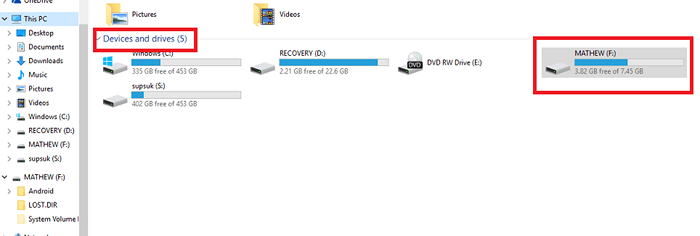
Seperti yang ditunjukkan dalam tangkapan skrin di bawah, surat pemacu yang diberikan kepada pendrive saya adalah f:.
Langkah 2
Sekarang buka Jalankan Kotak dialog dengan menekan kekunci Windows+ r.Untuk membuka command prompt, anda perlu menaip cmd dalam kotak teks yang disediakan di bawah dan tekan okey butang.
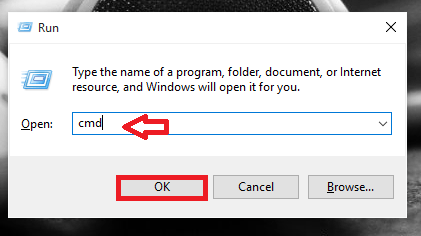
Langkah 3
Sebaik sahaja arahan arahan dibuka, taipkan arahan yang disediakan di bawah.
Format /Q /X F:
Ganti F: Dalam perintah di atas dengan huruf pemacu anda.
Dalam perintah di atas, /Q bermaksud format pantas dan /x bermaksud jumlah yang ditentukan hendaklah dismounted, jika diperlukan.Sebaik sahaja anda telah menaip arahan di atas, tekan Masukkan butang.
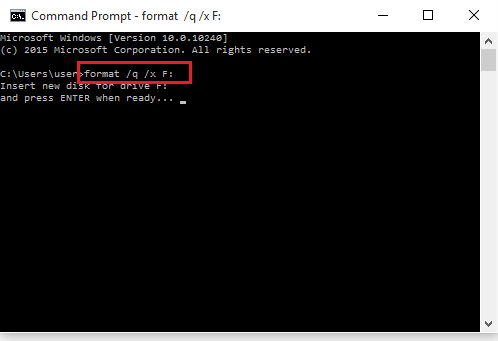
Apabila anda berbuat demikian, anda memperoleh mesej seperti yang ditunjukkan dalam tangkapan skrin di atas.
Langkah 4
Sekali lagi tekan Masukkan butang apabila ia mendorong anda ke. Ini adalah ketika pemformatan sebenar bermula.
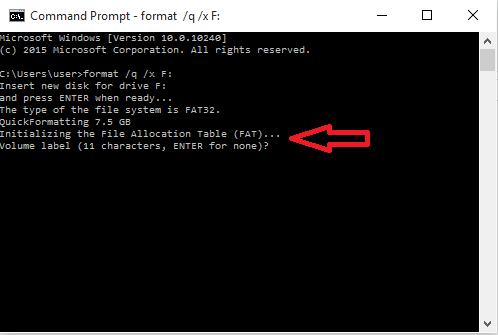
Langkah 5
Sekali lagi tekan butang enter untuk mendapatkan butiran lengkap mengenai kelantangan anda. Tangkapan skrin menggambarkan hasilnya melakukannya.

Sekarang, keseluruhan pemformatan mendapat 100% selesai . Ruang bebas bersama dengan bilangan unit peruntukan dalam pemacu pena anda akan dipaparkan.
Langkah 6
Membuka PC ini dan periksa Peranti dan pemacu pilihan. Anda akan menemui pemacu pen yang diformat anda di sana.
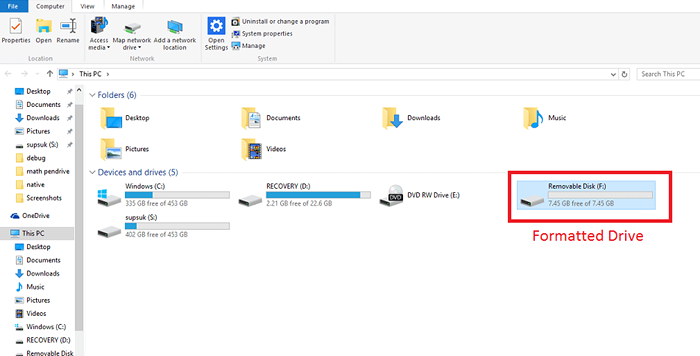
Itu sahaja. Harap anda dapati artikel ini berguna.
- « Kaedah mudah untuk memuat turun video Facebook tanpa bantuan laman web
- Cara memindahkan dan berkongsi aplikasi, fail menggunakan aplikasi Xender Android »

